اگر آفس کو چالو کرنے کی کوشش کرتے وقت آپ کو ایرر کوڈ PIN-INAPP-INVALIDPIN-8 مل رہا ہے، تو اس کا مطلب ہے کہ آپ جو پروڈکٹ کی استعمال کر رہے ہیں وہ غلط ہے۔ اسے ٹھیک کرنے کا طریقہ یہاں ہے۔
سب سے پہلے، آپ کو اپنے Microsoft اکاؤنٹ میں سائن ان کرنے کی ضرورت ہوگی۔ ایک بار جب آپ سائن ان ہو جائیں، میرے آفس کے صفحہ پر جائیں۔ My Office صفحہ پر، وہ ملک/علاقہ منتخب کریں جہاں سے آپ نے آفس خریدا ہے۔ اگلا، وہ زبان منتخب کریں جسے آپ آفس کے لیے استعمال کرنا چاہتے ہیں۔ آخر میں، پروڈکٹ کی آپشن کو منتخب کریں۔ اپنی مصنوعات کی کلید درج کریں، اور پھر ایکٹیویٹ بٹن کو منتخب کریں۔
اگر آپ کو اب بھی پریشانی ہو رہی ہے تو آپ Microsoft سپورٹ سے رابطہ کرنے کی کوشش کر سکتے ہیں۔ وہ مسئلہ کو حل کرنے اور آفس کو فعال کرنے میں آپ کی مدد کرنے کے قابل ہونا چاہئے۔
اگر آپ دیکھیں خرابی کا کوڈ: غلط PIN-INAPP-8 Windows 11/10 PC پر آفس کو چالو کرنے کی کوشش کرتے وقت، یہ پوسٹ مسئلہ کو حل کرنے کے لیے کچھ حل فراہم کرتی ہے۔ یہ خرابی اس وقت ہو سکتی ہے اگر صارف نے غلط ایکٹیویشن کلید داخل کی ہو۔ یہ عام طور پر آفس سبسکرپشن کی حیثیت کا مسئلہ ہے۔ خوش قسمتی سے، آپ اس غلطی کو ٹھیک کرنے کے لیے چند آسان اقدامات پر عمل کر سکتے ہیں۔

فائر فاکس کیلئے کروم ایکسٹینشنز
میں اپنا آفس اکاؤنٹ کیوں فعال نہیں کر سکتا؟
Microsoft Office منفرد مقاصد اور تقاضوں کے ساتھ ایپلی کیشنز کا ایک مجموعہ ہے۔ ان میں سے کچھ میں ورڈ، ایکسل، پاورپوائنٹ وغیرہ شامل ہیں۔ حال ہی میں، صارفین کو اپنے آفس اکاؤنٹس کو فعال کرتے وقت کچھ مسائل کا سامنا کرنا پڑا ہے۔ آفس کو چالو کرنے کی کوشش کرتے وقت یہ خرابی کیوں ہو سکتی ہے اس کی چند ممکنہ وجوہات یہ ہیں:
- ایکٹیویشن کی غلط کلید
- تنصیب کی حد تک پہنچ گئی۔
- آفس کی میعاد ختم ہونے والی رکنیت
آفس کو چالو کرنے کی کوشش کرتے وقت PIN-INAPP-INVALIDPIN-8 ایرر کوڈ کو درست کریں۔
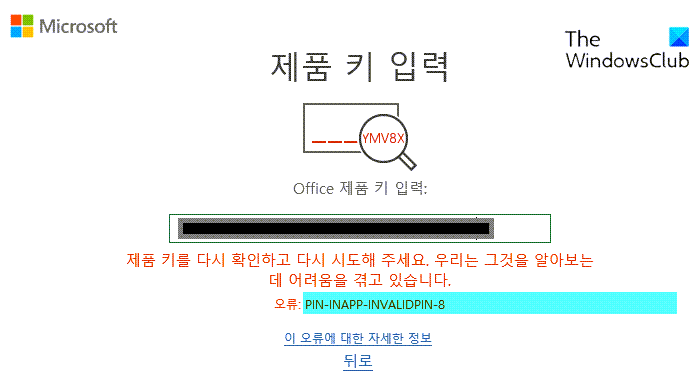
آپ غلطی کا کوڈ ٹھیک کر سکتے ہیں: PIN-INAPP-INVALIDPIN-8 جب آپ آفس کو فعال کرنے کی کوشش کرتے ہیں تو ان رہنما خطوط پر عمل کرتے ہوئے:
- اپنے آلے سے آفس کی متعدد کاپیاں ہٹا دیں۔
- مرمت کا دفتر
- اپنے آفس سبسکرپشن کی حیثیت چیک کریں۔
- کلین بوٹ حالت میں آفس کو چالو کریں۔
- بطور ایڈمنسٹریٹر آفس چلائیں۔
- سپورٹ اور ریکوری اسسٹنٹ استعمال کریں۔
- آفس دوبارہ انسٹال کریں۔
اب ان کو تفصیل سے دیکھتے ہیں۔
1] اپنے آلے سے آفس کی متعدد کاپیاں ہٹا دیں۔
مختلف خرابیوں کا سراغ لگانے کے طریقوں کے ساتھ شروع کرنے سے پہلے، چیک کریں کہ آیا آپ کے آلے پر آفس کے متعدد ورژن انسٹال ہیں۔ اگر آپ کے آلے پر آفس کے متعدد ورژن انسٹال ہیں، تو یہ اس ایرر کوڈ کی وجہ ہو سکتا ہے۔ انہیں ہٹائیں اور چیک کریں کہ آیا PIN-INAPP-INVALIDPIN-8 ایرر کوڈ درست ہے۔
2] مرمت کی دکان
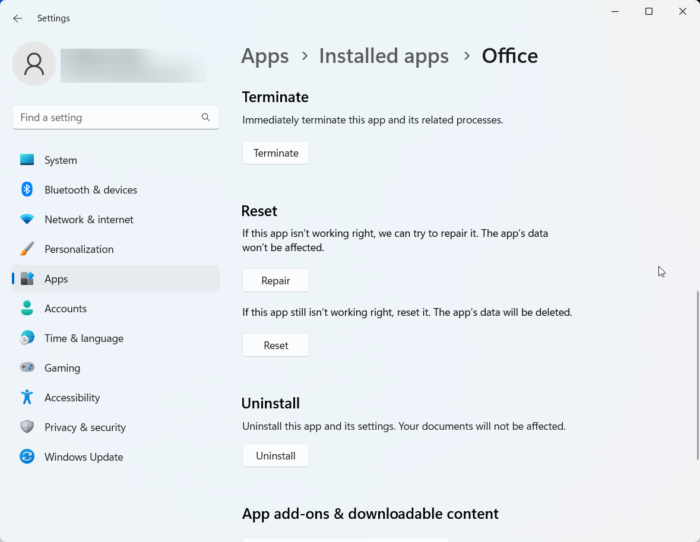
غلطی شاید درخواست کی اہم فائلوں میں ہوسکتی ہے۔ اسے ٹھیک کرنے کے لیے، Microsoft Office کی مرمت کریں۔ اسے کرنے کا طریقہ یہاں ہے:
- کلک کریں ونڈوز کی + I کھلا ترتیبات .
- تبدیل کرنا ایپلی کیشنز > انسٹال کردہ ایپلیکیشنز > آفس .
- نیچے سکرول کریں اور پر کلک کریں۔ مرمت .
3] آفس سبسکرپشن اسٹیٹس چیک کریں۔
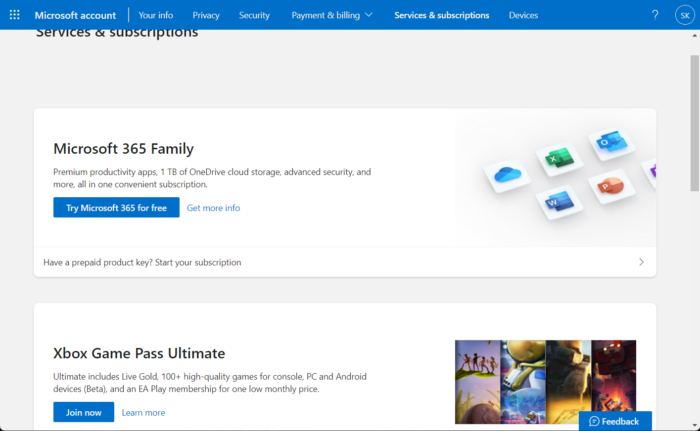
اگر آپ کے پاس آفس 365 سبسکرپشن ہے، تو یقینی بنائیں کہ یہ اب بھی فعال ہے۔ اگر نہیں، تو براہ کرم اپنی رکنیت کی تجدید کریں اور دوبارہ کوشش کریں۔ یہاں یہ ہے کہ آپ اسے کیسے کرسکتے ہیں:
- اپنے ونڈوز ڈیوائس پر تمام آفس ایپلیکیشنز بند کریں۔
- اپنے پاس جائیں۔ مائیکروسافٹ اکاؤنٹ کا صفحہ .
- اگر آپ سے سائن ان کرنے کو کہا جائے تو اپنے اکاؤنٹ کی اسناد درج کریں۔
- سروسز اور سبسکرپشنز پر جائیں اور اپنے آفس سبسکرپشن کا اسٹیٹس چیک کریں۔
4] کلین بوٹ حالت میں آفس کو چالو کریں۔
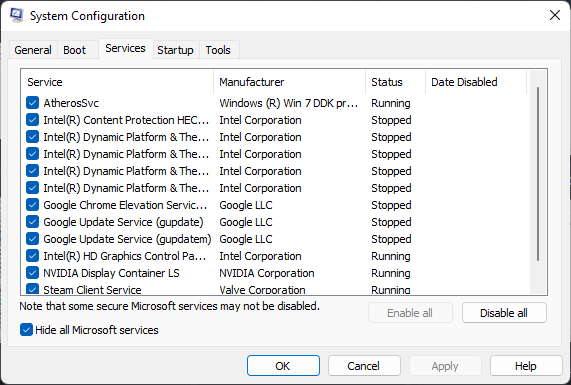
اسٹینڈ وائرس اسکینر
آپ کے آلے پر انسٹال تھرڈ پارٹی ایپلیکیشنز آفس کو فعال کرتے وقت PIN-INAPP-INVALIDPIN-8 ایرر کوڈ ظاہر کرنے کا سبب بن رہی ہیں۔ تمام تھرڈ پارٹی ایپلی کیشنز کو محدود کرنے کے لیے اپنے پی سی پر کلین بوٹ کریں۔ یہاں یہ ہے کہ آپ کلین بوٹ کیسے انجام دے سکتے ہیں:
- دبائیں دور شروع تلاش کریں۔ نظام کی ترتیب اور اسے کھولیں.
- تبدیل کرنا جنرل ٹیب اور چیک کریں منتخب لانچ اختیار اور سسٹم سروسز لوڈ کریں۔ اس کے نیچے آپشن۔
- پھر جائیں خدمات ٹیب اور آپشن کو چیک کریں۔ مائیکروسافٹ کی تمام خدمات کو چھپائیں۔ .
- دبائیں سبھی کو غیر فعال کریں۔ نیچے دائیں کونے میں اور 'لاگو کریں' پر کلک کریں۔
![یہ کلاؤڈ پی سی موجودہ صارف سے تعلق نہیں رکھتا ہے [فکس]](https://prankmike.com/img/microsoft-365-cat/B9/this-cloud-pc-doesn-rsquo-t-belong-to-the-current-user-fix-1.jpeg)













